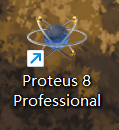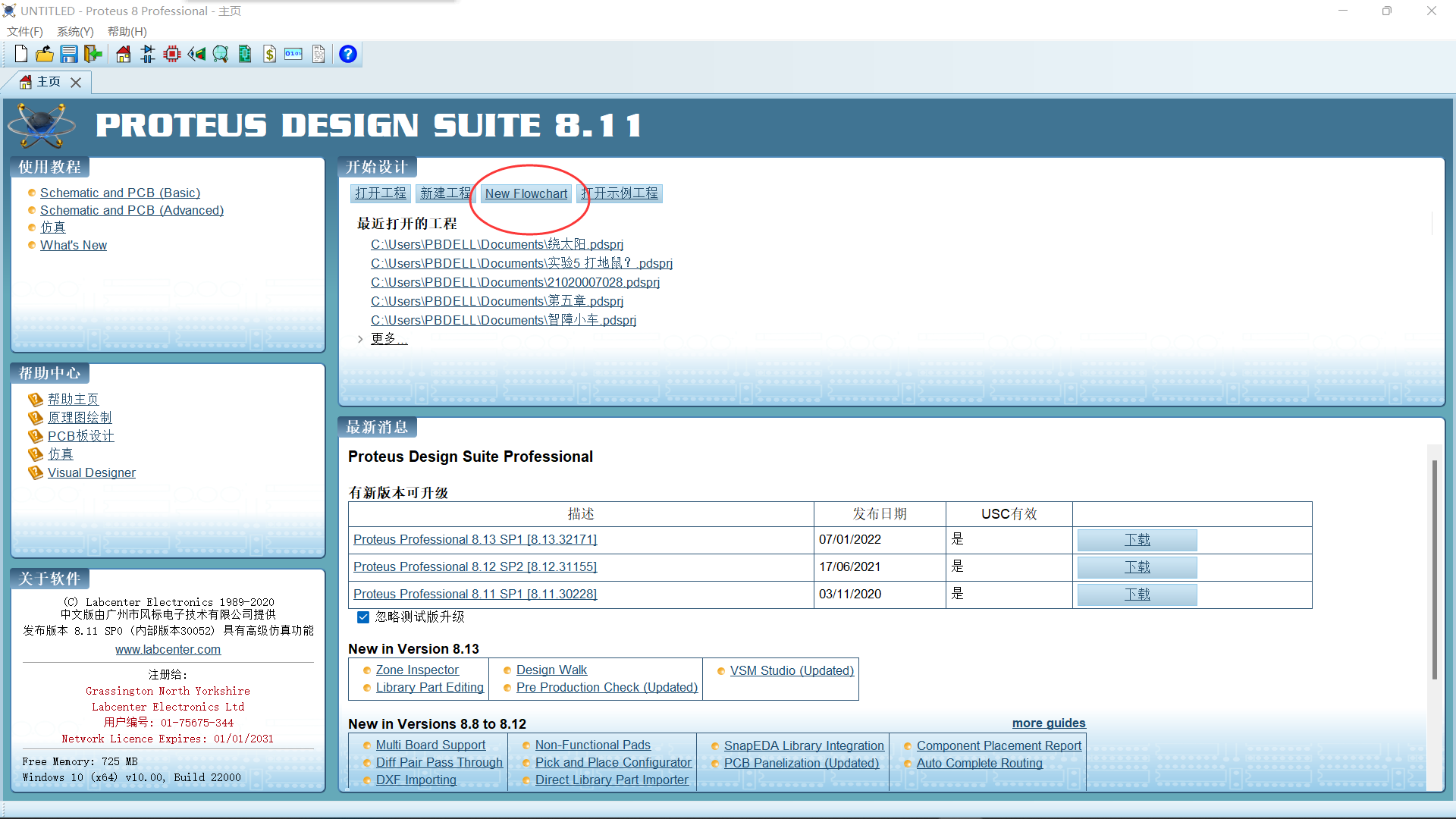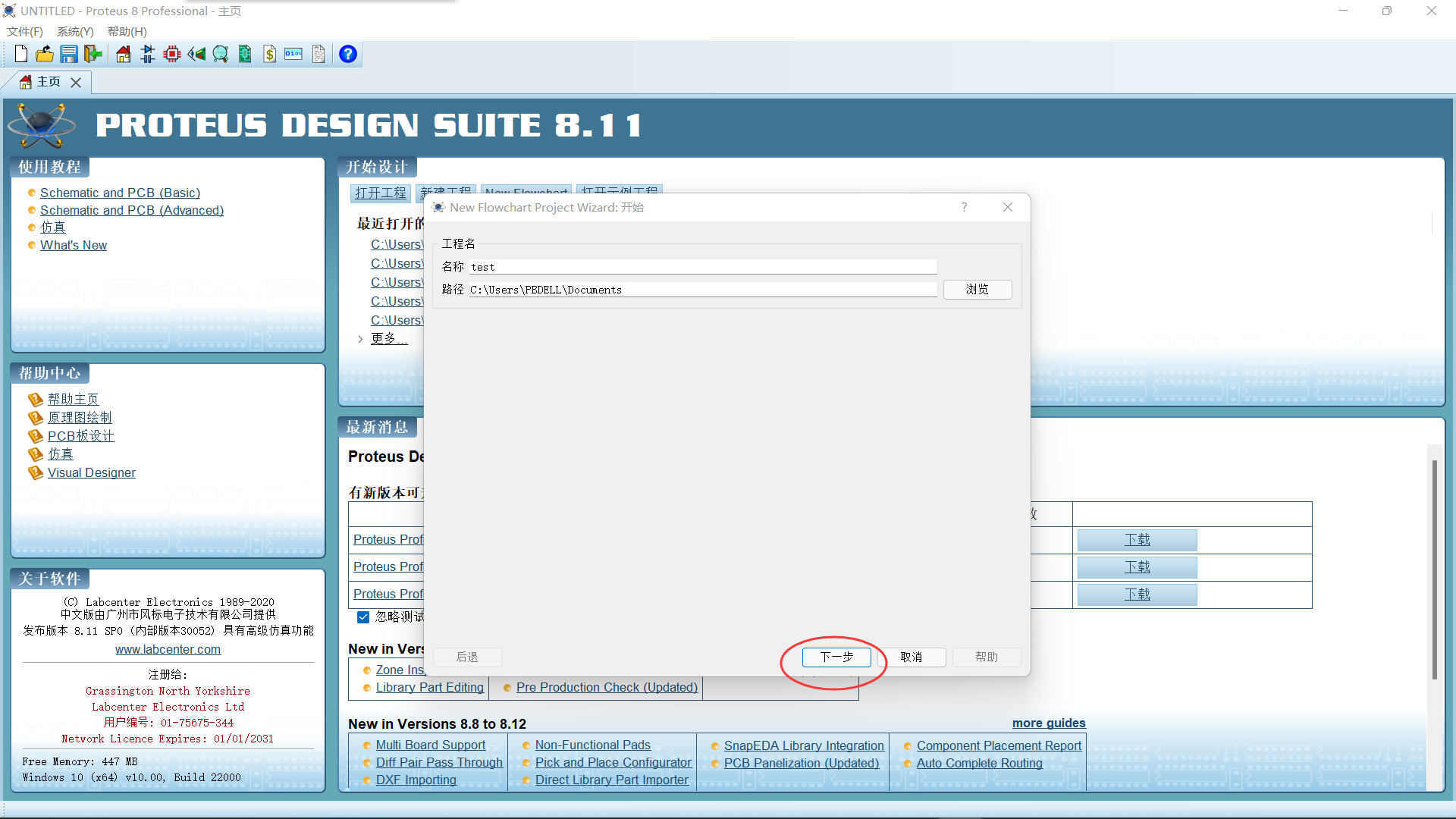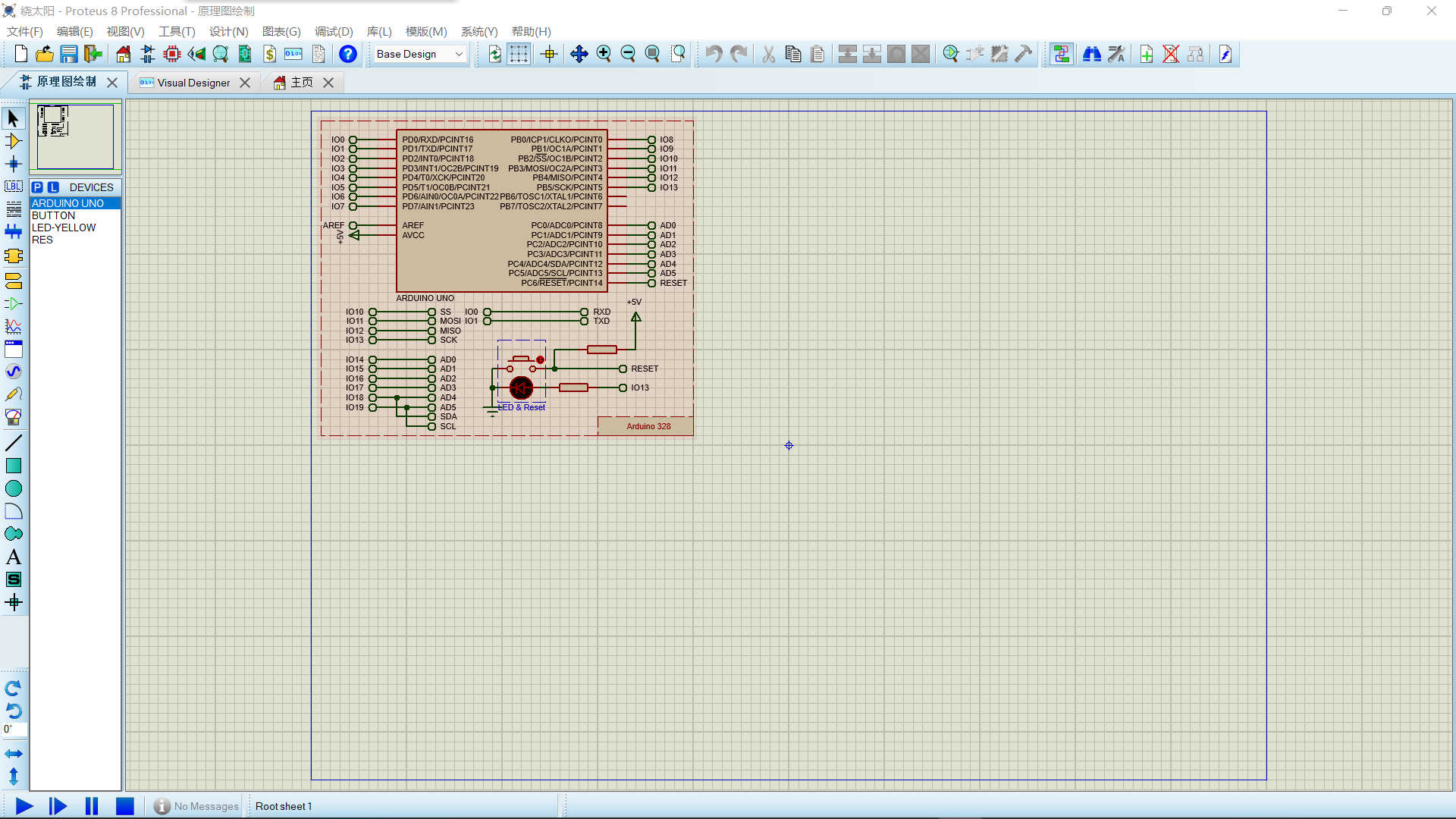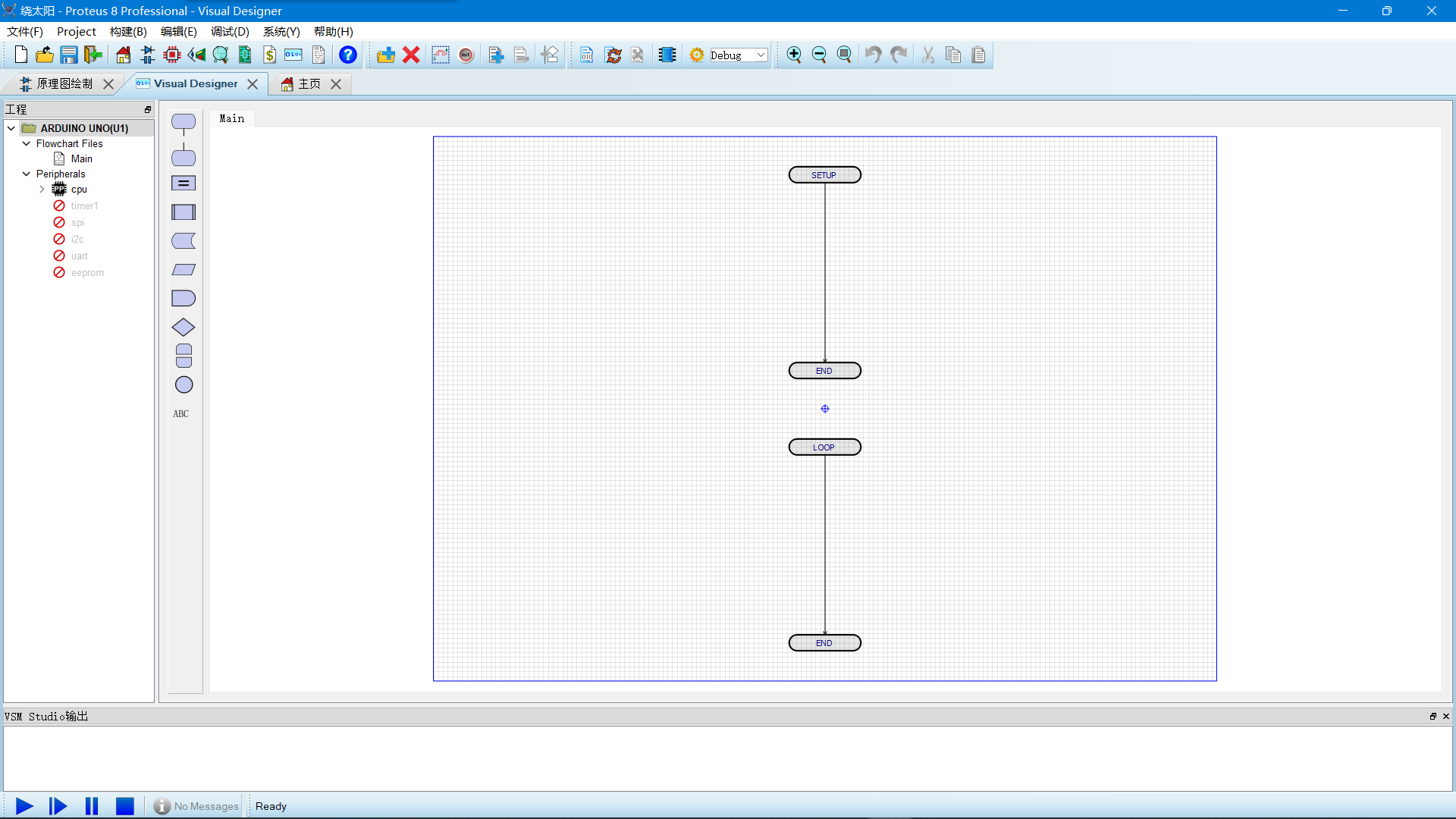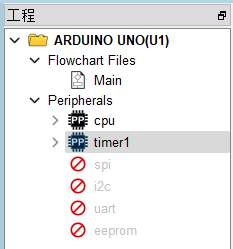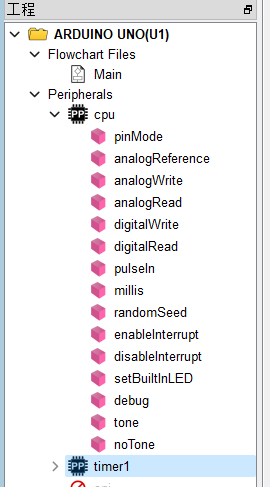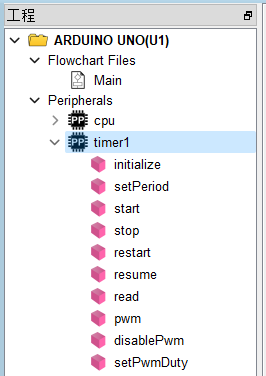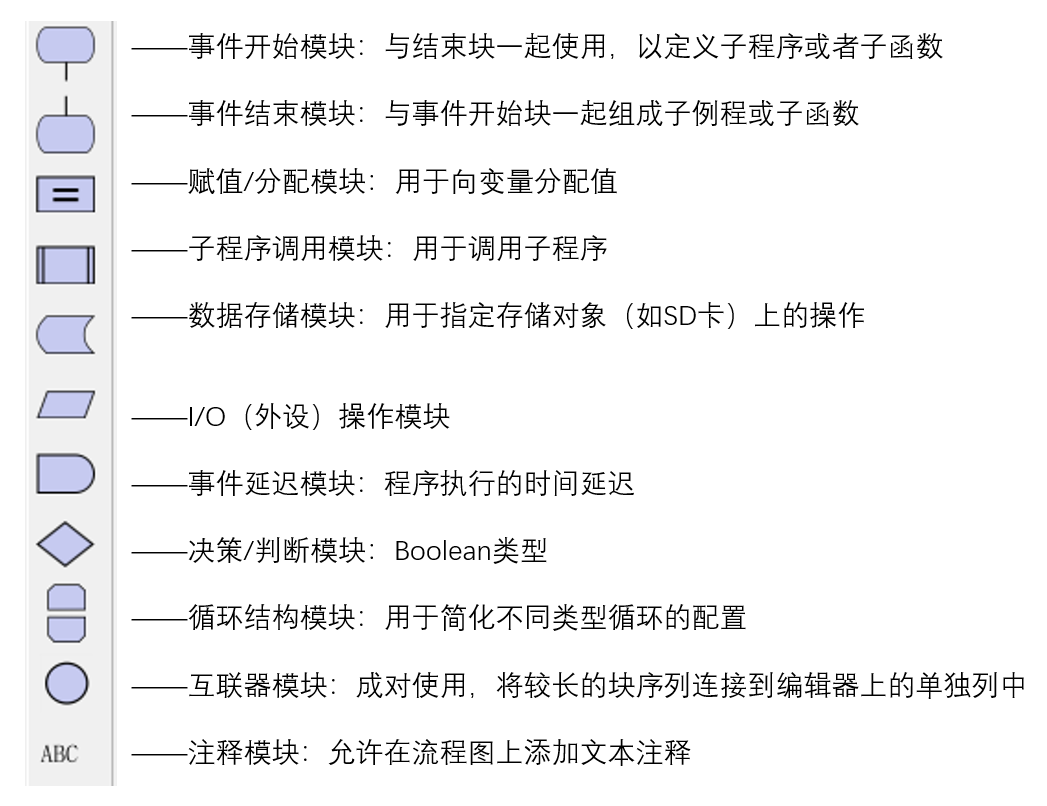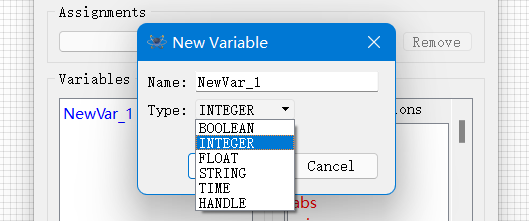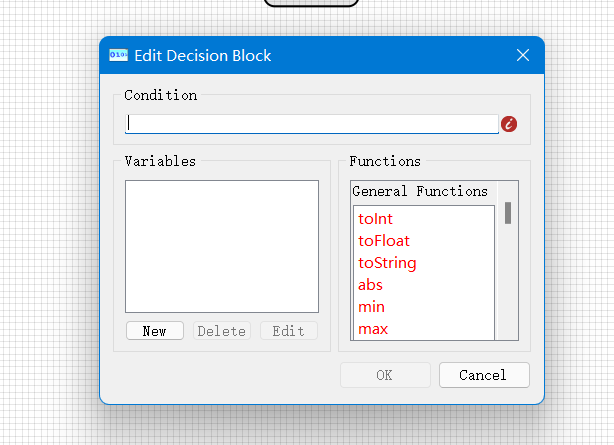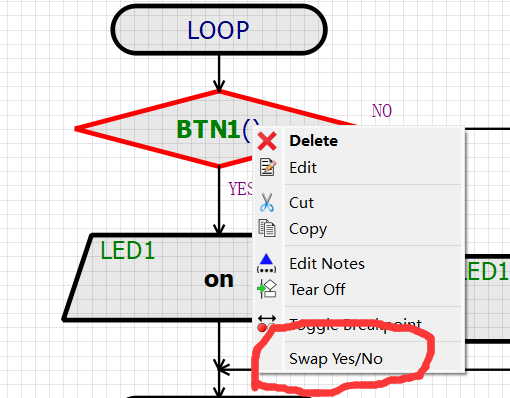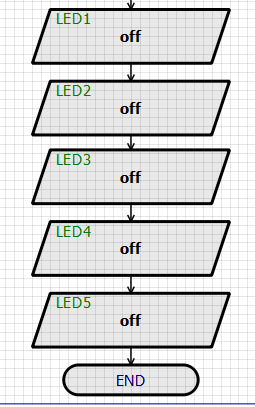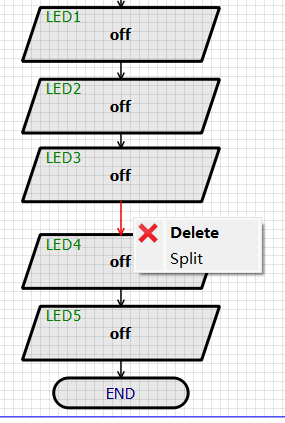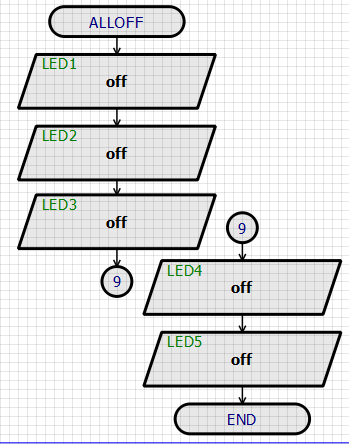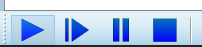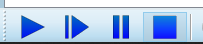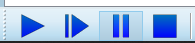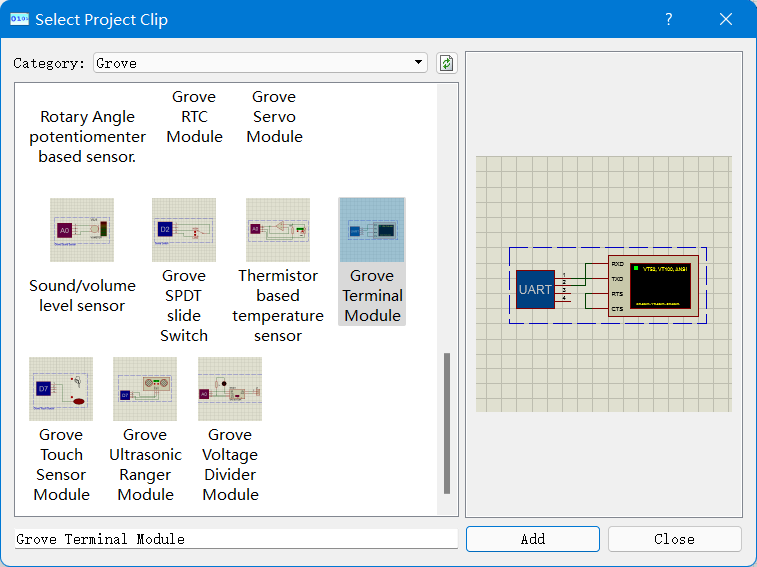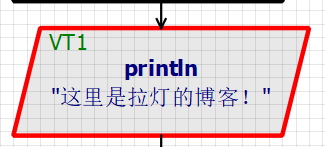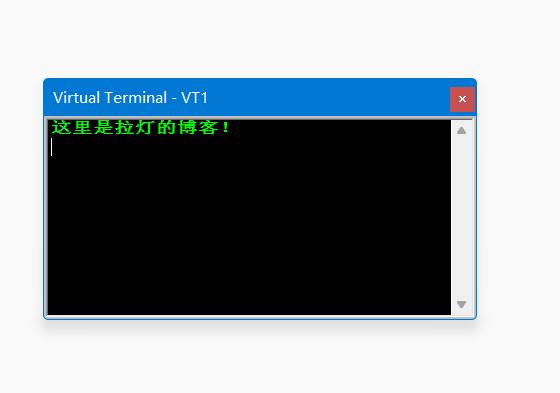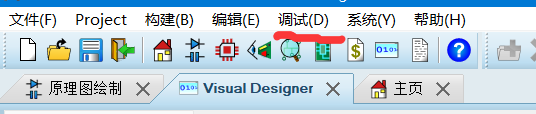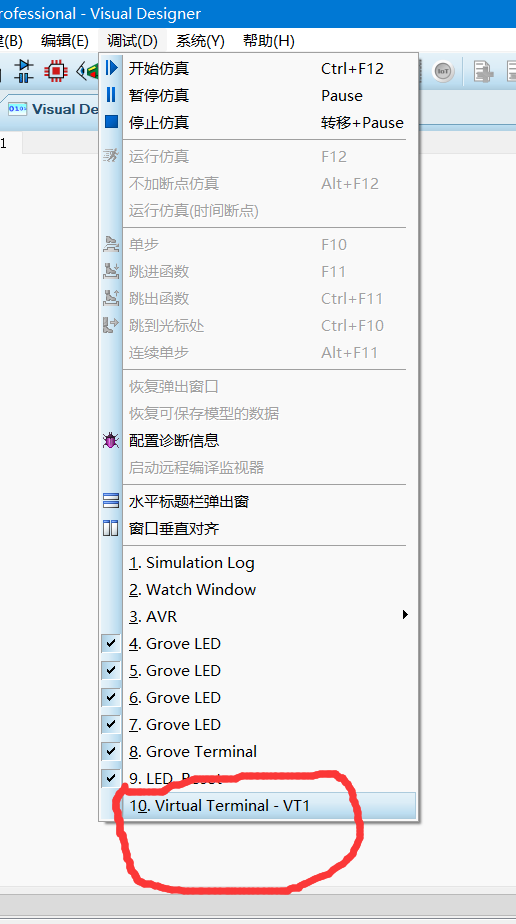基于proteus的可视化设计(1)——基础介绍
Hello,大家好,这里是LMark,今天来给大家分享proteus软件的仿真设计的一些方法,如有错误,欢迎大家指正。我首先声明一下,本人为计算机专业大一学生,对单片机开发只是一个兴趣爱好,并不会在这里介绍太多原理性的内容(主要是我也不是很懂哈哈哈),主要介绍介绍proteus这个软件中,基于arduino uno板的可视化设计(visual Designer)方法。OK,接下来让我们进入正题。
关于Proteus的介绍,这里摘抄一段百度百科的介绍:
Proteus软件是英国Lab Center Electronics公司出版的EDA工具软件。它不仅具有其它EDA工具软件的仿真功能,还能仿真单片机及外围器件。它是比较好的仿真单片机及外围器件的工具。虽然国内推广刚起步,但已受到单片机爱好者、从事单片机教学的教师、致力于单片机开发应用的科技工作者的青睐。
就是这么一个功能强大的软件,成为了许多老师们上课喜欢用的软件。我们学校有老师开了一门单片机学习入门的课,就是用proteus来教学的。先来看看proteus长啥样:
现在proteus最新版本已经到了8.13,从8.6开始,proteus就已经支持可视化设计,那有人要问了:什么是可视化设计呀?
可视化(Visual)程序设计其实是一种全新的程序设计方法。
它主要是让程序设计人员利用软件本身所提供的各种控件,像搭积木一样来构造应用程序的各种界面。 Proteus软件的可视化设计Visual Designer是一个独特的开发工具,同时使用流程图和Arduino开发板通过拖放的外围设备模块来设计基于Arduin嵌入式系统的程序设计。并且设计好的程序可以直接烧录到对应的板子上。
要想用proteus进行可视化设计,得要1.安装proteus8.6及以上的版本。2.软件需要破解。proteus破解版在网上搜可以搜索到很多,我这里给一个proteus8.11的破解版:https://pan.baidu.com/s/1QCxhFQWl4XzPcNVOcg_Czw 提取码:sc8a
1.创建可视化设计工程
首先打开软件,可以看到这样的界面,点击“New Flowchart”(我的proteus是汉化过的,汉化的方法百度上有很多,以后会讲讲)
点击“下一步”
然后就按照默认配置即可,最后点击“完成”即可创建。
2.界面介绍
原理图界面,在这里可以摆放部件的位置,对部件的属性进行修改
流程图界面,在这里可以进行程序的设计
3.可视化设计基本方法介绍
以刚刚的工程为例,可视化原理图搭建完成后,将界面切换至可视化界面,从左边工程树中的Peripherals选项中,我们可以看到cpu和timer1两个关于Arduino开发平台的方法库:
cpu模块的方法
单击cpu左边的三角,弹出cpu相关的方法:
pinMode(配置引脚模块,指定引脚和方向)
analogReference(配置模拟引脚参考电压模块)
analogWrite(写入模拟量模块)
analogRead(读取模拟量模块)
digitalWrite(写入数字量模块,指定输出引脚和高低电平)
digitalRead(读取数字量模块)
pulseIn(读取脉冲时间模块)
millis(延时模块)
enableInterrupt(启用中断模块)
disableInterrupt(禁用终端模块)
debug(调试模块)等等
timer1模块的方法
单击timer1左边的三角,弹出timer1相关的方法:
initialize(初始化模块)
setPeriod(设置频率模块)
start(启动模块)
stop(停止模块)
restart(重启模块)
resume(继续模块)
read(读取模块)
pwm(启用PWM模块)
disablepwm(禁用PWM模块)
setPwmDuty(设置PWM占空比模块)
基本逻辑框图
从工程树的右边可以看到基本逻辑框图,如下图所示:
需要使用的时候只需要将对应的框拖动到流程图中即可,在这里简单介绍几个逻辑框图的用法。首先,是赋值/分配模块,该模块是变量赋值的工具,可以在赋值/分配模块中完成创建新变量、编辑变量和删除变量等操作,可用的变量类型如下:
和C语言差不多,有布尔类型,整型,浮点型,字符串型等等,后面的TIME是时间类型(之后的文章会介绍),还有一个HANDLE(句柄)我也没用过。其次,介绍一下决策/判断模块,双击该模块,在Condition中填入判断的条件;右键点击该模块,选择“Swap Yes/No”,可以交换流程图中的Yes和No的分支。
然后介绍一下循环模块,这个循环模块里包含了三种循环,分别是计数循环(Count Loop)、For-Next循环(For-Next Loop)、While-Wend循环(While-Wend Loop)和Repeat-Until循环(Repeat-Until Loop)。后面三种循环分别对应着C语言中的FOR循环、While循环和While-Until循环。
最后告诉大家一个小技巧,当你的流程图过长时,你可以把流程图分开成两个,操作方法是右键单击要分离的地方并Split(分离)向导线即可,如图所示:
系统仿真
开始仿真:若要开始仿真,可以单击动画控制面板上的“播放”按钮。程序将进行编译并且仿真进度将在状态栏上显示:
停止仿真:若要停止仿真,可以单击动画控制面板上的“停止”按钮,整个工程将停止仿真。
暂停仿真:暂停Proteus仿真是一个重要的概念。当仿真暂停时,程序和元器件处于当前静止状态,例如,电容器不会放电,电机将保持其角位置和动量,这样便可以是用户检查程序和虚拟硬件。若要暂停仿真,可以单击动画控制面板上的“暂停”按钮。
串行口通信模块
在可视化设计中,有时候需要实时查看一些变量的值来检查程序是否正常运行,当你的程序中没有显示屏的时候,串口通信模块就能发挥大用处,软件里提供了这个模块
如图,在Grove中的UART。
方法:
- 1.print:屏幕打印字符
- 2.println:屏幕打印字符,并换行回车
- 3.setBase:设置数据打印进制数
- 4.setPlaces:设置数据打印保留几位小数点
方法很简单,就是print嘛,举个例子,输出一个字符串:
效果:
这样就在屏幕上打开了!如果你一不小心点了右上角的X关掉了,下次模拟仿真的时候是不会出现的,需要手动打开,打开方法:
点击调试
然后勾选这个VT的选项即可